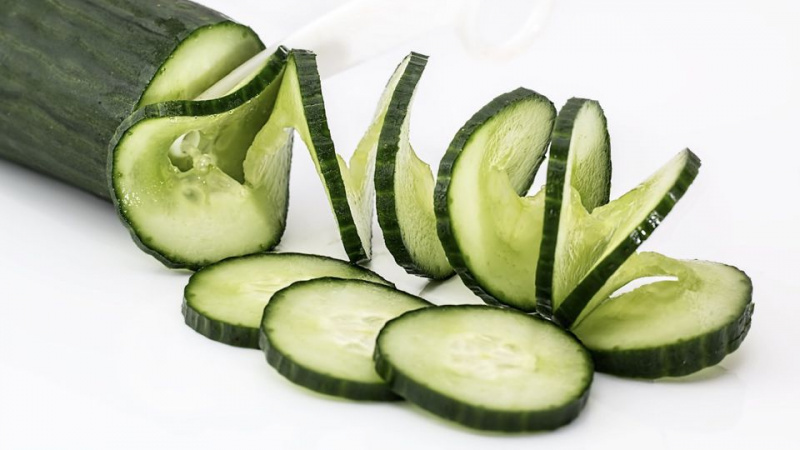25 skrivenih iOS 8 savjeta i trikova zbog kojih ćete požaliti što sada ne znate

iOS 8 izlazi i donosi mnoštvo sjajnih značajki. Sad vam pruža moćnije uređivanje fotografija, praktičnije uređivanje glasovnih poruka, inteligentnije tipkanje tipkovnice i zdrav zapis. Otvara se čak i aplikacijama tipkovnice treće strane i omogućuje integriranje Touch ID-a s nekim aplikacijama. Sve to donosi više prijateljskog i korisnog iskustva za uživanje u iOS životu. Međutim, tu nije kraj. Zapravo su mnogi korisni, ali skriveni savjeti i trikovi. Pretražio sam internet i testirao ga sam, ovdje obrađujem 25 savjeta i trikova za iOS 8 kako bih vam pokazao koliko je to iznenađujuće.
1. Provjerite upotrebu baterije
Baterija se isprazni alarmantnom brzinom, zbog čega morate često puniti iPhone, iPad ili iPod touch. Ne brinite iOS 8 pomaže u praćenju potrošnje baterije i govori vam koje aplikacije najviše troše bateriju. Samo idite na Postavke> Općenito> Upotreba> Upotreba baterije.

2. Obnovite izbrisane fotografije
Jeste li slučajno izbrisali fotografije s iPhonea, iPada ili iPod toucha? Ne paničarite. iOS 8 vraća izbrisane fotografije bez napora. Dodirnite aplikaciju Fotografije i vidjet ćete nedavno izbrisani album. Ovaj album privremeno sadrži fotografije koje su nedavno izbrisane. Ove fotografije čuva 30 dana. Stoga, bolje je da vratite tražene fotografije prije isteka roka.

3. Kupite pjesme putem Sirija
Kao što znate, iOS 8 omogućuje Siri da presluša pjesmu koja se reproducira i prepozna je putem Shazama. To nije sve što Siri može učiniti. Sada Siri nudi URL za kupnju pjesme iz iTunes Store. Koliko je to zgodno i intelektualno.

4. FaceTime poziv na čekanju
iOS 8 donosi poziv na čekanju u FaceTime. To znači da, kad ste na FaceTimeu zauzeti s prijateljima, imate mogućnost odbiti dolazni telefonski poziv ili prekinuti trenutni poziv za novi.

5. WiFi pozivanje
Jeste li kupac T-Mobilea? Dobre vijesti za vas. Sada ne morate ovisiti o pokrivenosti mobilne stanice T-Mobile da biste upućivali i primali telefonske pozive. Umjesto toga, iOS 8 daje vam mogućnost upućivanja i primanja telefonskih poziva putem Wi-Fi mreže. Samo dodirnite Postavke> Telefon> Wi-Fi pozivi> uključite Dopusti WiFi pozive.Oglašavanje

6. DuckDuckGo Search
Dosta vam je Google pretraživanja zbog praćenja vašeg pretraživanja? Imate drugi izbor. iOS 8 predstavlja DuckDuckGo, koji štiti vašu privatnost do krajnjih granica. Da biste ga koristili, samo trebate dodirnuti Postavke> Safari> Tražilica> Postavi DuckDuckGo kao zadanu tražilicu.

7. Obavijesti o vremenu putovanja
Koliko će vam trebati da stignete do željenog odredišta? Kada ćete doći na svoj sastanak? iOS 8 daje vam odgovor na kalendaru, tako da ne pretjerujete. Koliko god bio težak, čini vaša putovanja praktičnijima.

8. Sakrij prediktivnu tipkovnicu
Nudi briljantnu značajku koja može predvidjeti koje riječi želite sljedeće upisati. Prikladno je, ali ponekad bi vam moglo smetati. Ako je to slučaj, prediktivnu tipkovnicu možete sakriti dodirivanjem prediktivnih riječi prema dolje. Kad god zatrebate, možete dodirnuti prema gore kako biste ih vratili.

9. Preuredite ikone za dijeljenje
Želite podijeliti zanimljive ili smiješne fotografije sa svojim prijateljima, ali ikona za dijeljenje je previše? Sada postoji izlaz koji vam daje moć da preuredite ikone za dijeljenje na bilo koji položaj jednostavnim tapkanjem, držanjem i povlačenjem.

10. Podrška za lunarni kalendar
Ako ste Kinez, siguran sam da volite ovu fantastičnu značajku. Donosi Lunarni kalendar za vas. Odnosno, sada ste u stanju pažljivo pratiti sve tradicionalne kineske praznike, kineski rođendan i unaprijed se dogovoriti. Da biste koristili lunarni kalendar, dodirnite Postavke> Pošta, kontakti, kalendari> idite na odjeljak KALENDARI> Alternativni kalendari> označite kineski.Oglašavanje

11. Kontakt za hitne slučajeve i medicinska iskaznica
Zahvaljujući značajci U slučaju nužde u sustavu iOS 8, svatko ima lagan pristup vašim kontakt podacima i ID-u medija bez otključavanja iPhonea. Da biste ga postavili, dodirnite aplikaciju Zdravlje. Taknite Media ID, ikonu u donjem desnom kutu da biste stvorili svoje medicinske podatke. Zatim dodirnite Stvori medicinski ID da biste unijeli svoje podatke, uključujući zdravstveno stanje rođendana, lijekove, kontakt u nuždi, krvnu grupu, visinu, težinu i još mnogo toga.

12. Moćno uređivanje teksta u bilješkama
Sada aplikacija Notes u ovom novom iOS-u omogućuje vam personaliziranje i bojenje vlastitog stila uređivanja. Možete primijeniti kurziv, podebljano i podcrtano na riječ, frazu, pa čak i cijeli odlomak. Nisu samo riječi u pitanju. Možete čak dodati bilo koju fotografiju u bilješku koju uređujete.

13. Hej, Siri
Samo recite Hej, Siri, i Siri će biti pokrenut. To možete učiniti sve dok su iPhone, iPad ili iPod touch uključeni i pune se. Donosi vam veliku pogodnost kada želite razgovarati sa Siri. Da biste ga postavili, možete taknuti Postavke> Općenito> Siri> uključiti Allow Hey Siri.

14. Pošaljite video poruke
Prestanite nagovarati sve na FaceTimeu da dijele videozapise! Sada možete brzo poslati video putem poruka. Idite na aplikaciju Messages i dodirnite ikonu nalik kameri s lijeve strane. Odaberite Tale Photo ili Video, a zatim napravite video isječak i dodirnite Use Video. Zatim dodirnite Pošalji da biste videozapis poslali bilo kome drugom.

15. Samookidač fotoaparata
Samookidač pomaže u boljem snimanju selfija. Dodirnite aplikaciju Kamera i pomaknite se do načina FOTO. Dodirnite ikonu nalik satu i dobit ćete 3 mogućnosti. Fotografiranje možete odgoditi za 3s ili 10s. Ako ga ne želite, dodirnite Isključeno.Oglašavanje

16. Sakrij fotografiju
Snimili ste nekoliko fotografija i želite to zadržati u tajnosti? Sakrij ih. iOS 8 vam daje moć da sakrijete bilo koju fotografiju koju ne želite izložiti. Samo dodirnite aplikaciju Fotografije, a zatim dodirnite i zadržite bilo koju fotografiju. U skočnoj obavijesti taknite Hide> Hide Photo. Fotografija će nestati. Međutim, morate znati da se fotografija koju sakrijete može vidjeti iz albuma. Da nitko ne vidi fotografiju, mislim da je bolje napravite sigurnosnu kopiju i trajno je izbrišite nekim alatom treće strane, poput SafeEraser .

17. Odvojene kontrole za fokus i izloženost
Konačno, s ovim OS-om izlaze zasebne kontrole za fokus i ekspoziciju. Kad fotografirate i dodirnete zaslon, pojavit će se žuti kvadrat i mala ikona sunca. Povucite prst gore-dolje, a ručica ekspozicije također će biti gore-dolje. Kad kliznete prstom gore-dolje, malo sunce će biti gore-dolje. Na taj način možete slobodno zatamniti ili posvijetliti svjetlinu.

18. Omiljena fotografija
Izvrsno je dodati fotografije u svoj omiljeni album. Da biste to napravili, samo dodirnite aplikaciju Fotografije i dodirnite bilo koju fotografiju. Ikona nalik srcu pojavljuje se na dnu. Idi dodirnite ga. Zatim će fotografija biti u vašem omiljenom albumu.

19. Brzo pretraživanje web stranica
Značajka brzog pretraživanja web stranica omogućava Safariju da pomoću pametnog okvira za pretraživanje automatski pretražuje web stranice. Na primjer, unesite Wiki u adresnu traku, a zatim će se ispravna web stranica Wikipedije pojaviti u rezultatima pretraživanja. Dodirnite je za lak pristup web mjestu.

20. Označi poruke kao pročitane
Previše nepročitanih poruka zaglavilo se u aplikaciji Message? Nova značajka omogućuje vam označavanje svih nepročitanih poruka kao pročitane. Samo dodirnite aplikaciju Poruke i dodirnite Uredi u gornjem lijevom kutu. Idite u donji lijevi kut i dodirnite Čitaj sve.Oglašavanje

21. Zatražite web mjesto za radnu površinu
Obično kada posjetite web mjesto na iPhoneu, iPadu ili iPod touchu, poslužitelj automatski poslužuje web stranicu optimiziranu za mobilne uređaje. Što ako želite pregledavati web stranicu stolnih računala na iPhoneu, iPadu ili iPod touchu? Daje vam odgovor. Sada je značajka Zahtjev za web stranice za radnu površinu ugrađena u Safari. Pokrenite Safari i unesite web mjesto u adresni okvir. U padajućem izborniku odaberite Zatraži web mjesto radne površine.

22. Način sivih tonova
Super je što napokon izlazi Način sivih tonova. Ova značajka pristupačnosti omogućuje vam gledanje iPhonea, iPada ili iPod toucha u umjerenoj situaciji. Da biste ga postavili, samo trebate dodirnuti Postavke> Općenito> Pristupačnost> Uključiti nijanse sive.

23. Dodajte RSS feedove u Safari
Možete se pretplatiti na RSS feedove u Safariju. RSS sažeci pojavit će se na kartici Dijeli veze. Samo pokrenite Safari i posjetite bilo koju web stranicu na koju se želite pretplatiti. Dodirnite ikonu Oznake i dodirnite ikonu @. Idite u donji desni kut i dodirnite Pretplata i dodirnite Dodaj trenutno mjesto.

24. Onemogućite obavijesti za dosadne aplikacije
Jeste li nervirani jer vam neke aplikacije neprestano šalju beskorisne obavijesti? Sad više ne morate patiti. Omogućuje vam onemogućavanje obavijesti za aplikaciju. Idite na Postavke> Obavijesti> Dodirnite bilo koju aplikaciju> isključite Dopusti obavijesti.

25. Pogledajte sve pojedinosti u porukama
Dodaje novu značajku Pojedinosti koja vam omogućuje da vidite sve privitke u razgovoru, poput fotografija i videozapisa. To vam izuzetno olakšava brisanje velikih datoteka kako biste oslobodili prostor. Osim toga, omogućuje vam i dijeljenje lokacije s prijateljima.Oglašavanje

Sve u svemu, u ovoj novoj verziji moglo bi biti nekih nedostataka, ali više novih značajki nadmašuje nedostatke.